在Microsoft Word中创建横表格是一个简单而直观的过程,可以帮助你更好地组织和展示数据,以下是详细的步骤:
打开Word并插入表格
1、启动Word:打开你的Word文档。
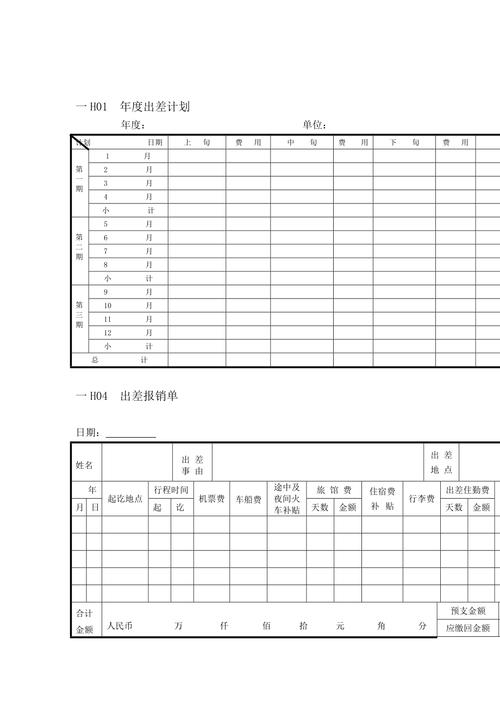
2、选择插入选项卡:在菜单栏中点击“插入”选项卡。
3、点击表格图标:在插入选项卡中,你会看到一个类似网格的图标(表格图标),点击它。
4、选择表格尺寸:在下拉菜单中,移动鼠标以选择你需要的行数和列数,然后点击鼠标左键确认,如果你需要创建一个5行3列的表格,就将鼠标移到第五行第三列的位置,然后点击。
输入数据
1、点击单元格输入数据:用鼠标点击表格中的任意一个单元格,然后开始输入数据,你可以按Tab键移动到下一个单元格,按Enter键则在同一单元格内换行。
2、填充所有单元格:重复上述步骤,直到所有的单元格都填入你需要的数据。
调整表格样式
1、选择整个表格:将鼠标放在表格左上角的小正方形上,当鼠标变成十字箭头时点击,选中整个表格。
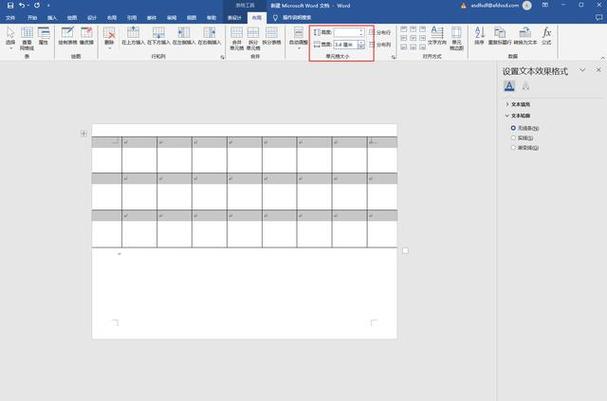
2、使用预设样式:在“表格工具”下的“设计”选项卡中,你可以选择不同的表格样式,这些预设样式可以帮助你快速美化表格。
3、自定义边框和填充:你还可以通过选择“边框”和“填充”选项来进一步自定义表格的外观,你可以改变边框的颜色和粗细,或者为单元格添加背景色。
调整表格布局
1、调整列宽和行高:将鼠标放在列或行的边界线上,当鼠标变成双箭头时拖动,可以调整列宽或行高。
2、添加或删除行/列:右键点击某一行或列的边界线,选择“插入”或“删除”,即可添加或删除行或列。
3、合并和拆分单元格:选择多个相邻的单元格,右键点击并选择“合并单元格”,可以将它们合并成一个大的单元格,相反,你也可以选择一个合并后的单元格,右键点击并选择“拆分单元格”,将其拆分成多个小单元格。
格式化数据
1、设置文本对齐方式:选中需要设置对齐方式的单元格,然后在“表格工具”下的“布局”选项卡中,选择“对齐方式”,你可以选择左对齐、居中对齐或右对齐。
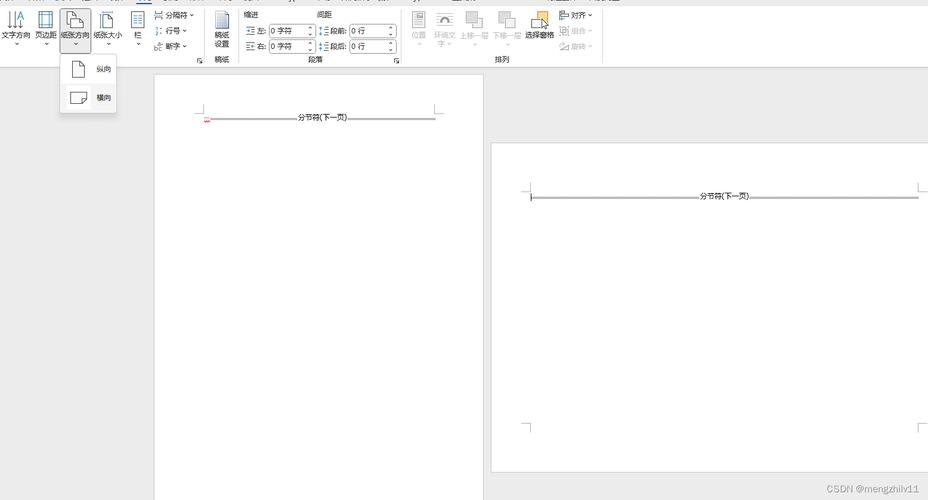
2、应用数字格式:对于包含数字的单元格,你可以在“开始”选项卡中选择适当的数字格式,如货币、百分比等。
3、使用公式计算数据:Word还允许你在表格中使用简单的公式来计算数据,你可以计算一行或一列的总和,只需在目标单元格中输入=SUM(上方/左侧范围)即可。
保存和分享
1、保存文档:完成表格编辑后,不要忘记保存你的文档,点击左上角的“文件”菜单,选择“保存”或“另存为”,选择合适的位置和文件名进行保存。
2、导出为其他格式:如果你需要将表格导出为其他格式(如PDF),可以在“文件”菜单中选择“导出”,然后选择你需要的文件格式进行导出。
通过以上步骤,你就可以在Word中轻松创建和编辑横表格了,无论是简单的数据记录还是复杂的数据分析,Word的表格功能都能满足你的需求,希望这篇文章对你有所帮助!
相关问答FAQs
Q1: 如何在Word表格中插入图片?
A1: 在Word表格中插入图片非常简单,将光标放置在你想要插入图片的单元格中,依次点击“插入”选项卡 -> “图片”,从你的计算机中选择要插入的图片文件,选中图片后,你可以根据需要调整其大小和位置,如果需要更精确地控制图片的位置,可以使用“表格工具”下的“布局”选项卡中的“环绕方式”功能来设置图片与文字的相对位置关系。
Q2: Word表格中的单元格如何设置不同的背景颜色?
A2: 在Word表格中为单元格设置不同的背景颜色可以使表格更加醒目和易于阅读,选中你想要设置背景颜色的单元格或整行/整列,依次点击“表格工具”下的“设计”选项卡 -> “底纹”按钮(通常显示为一个油漆桶图标),在下拉菜单中,你可以选择标准颜色或自定义颜色作为所选单元格的背景色,如果你想为每个单元格单独设置不同的颜色,只需重复这个过程并分别选中每个单元格进行设置即可。
小伙伴们,上文介绍word怎么做横表格的内容,你了解清楚吗?希望对你有所帮助,任何问题可以给我留言,让我们下期再见吧。
内容摘自:https://news.huochengrm.cn/cygs/15404.html
